Escanear con Windows Defender al menú contextual en Windows 8
Actualizado 2023 de enero: Deje de recibir mensajes de error y ralentice su sistema con nuestra herramienta de optimización. Consíguelo ahora en - > este enlace
- Descargue e instale la herramienta de reparación aquí.
- Deja que escanee tu computadora.
- La herramienta entonces repara tu computadora.
A diferencia de sus predecesores, Windows 8 viene con una versión mejorada de Windows Defender, que ahora incluye muchas de las características disponibles en Microsoft Security Essentials. De hecho, Windows Defender en Windows 8 es Microsoft Security Essentials disfrazado. Proporciona el mismo nivel de protección que Security Essentials.
Windows Defender en Windows 8 ayuda a proteger su PC de virus, spyware y otro software malicioso en tiempo real.
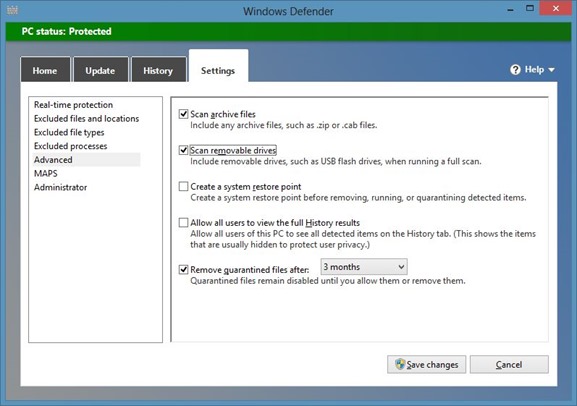
Si bien Windows Defender en Windows 8 es bastante bueno, carece de algunas características importantes presentes en Security Essentials. Primero, falta el ícono de estado de la bandeja del sistema que muestra el estado de seguridad de la PC. Defender usa códigos de color rojo, verde y amarillo para mostrar el estado de seguridad de tu PC, pero debes abrir Windows Defender para ver el estado de seguridad.
Notas importantes:
Ahora puede prevenir los problemas del PC utilizando esta herramienta, como la protección contra la pérdida de archivos y el malware. Además, es una excelente manera de optimizar su ordenador para obtener el máximo rendimiento. El programa corrige los errores más comunes que pueden ocurrir en los sistemas Windows con facilidad - no hay necesidad de horas de solución de problemas cuando se tiene la solución perfecta a su alcance:
- Paso 1: Descargar la herramienta de reparación y optimización de PC (Windows 11, 10, 8, 7, XP, Vista - Microsoft Gold Certified).
- Paso 2: Haga clic en "Start Scan" para encontrar los problemas del registro de Windows que podrían estar causando problemas en el PC.
- Paso 3: Haga clic en "Reparar todo" para solucionar todos los problemas.
La capacidad de escanear un archivo directamente desde el menú contextual es otra característica que falta. Es decir, a diferencia de Security Essentials, Windows Defender en Windows 8 no muestra la opción Escanear con Windows Defender cuando hace clic con el botón derecho en un archivo.
Según Microsoft, Windows Defender se ejecuta en segundo plano y notifica al usuario solo si hay acciones específicas que realizar. Si bien es posible ejecutar Defender y luego buscar el archivo / carpeta que le gustaría escanear, (Escaneo personalizado) ¿No sería bueno si pudiéramos escanear archivos y carpetas haciendo clic derecho sobre ellos?
Hace unos cinco meses, le mostramos cómo agregar la opción Escanear con Windows Defender que faltaba al menú contextual. Hoy, vamos a compartir una excelente pieza de software para los usuarios de Windows 8 que utilizan Windows Defender.
Administrador de estado de Windows Defender es un programa gratuito que no solo agrega la opción Escanear con Windows Defender que falta al menú contextual global, sino que también agrega el ícono de estado de Defender a la bandeja del sistema. Según el desarrollador, Defender Status Manager utiliza API de seguridad estándar de Windows para monitorear el estado de seguridad.
![]()
El archivo de configuración de Windows Defender Status Manager viene en un archivo zip. Descargue el archivo zip de la página del desarrollador (enlace que se proporciona al final de este artículo), extráigalo en el escritorio o en cualquier otra carpeta y luego haga doble clic en el archivo de instalación para comenzar a instalar el práctico programa.
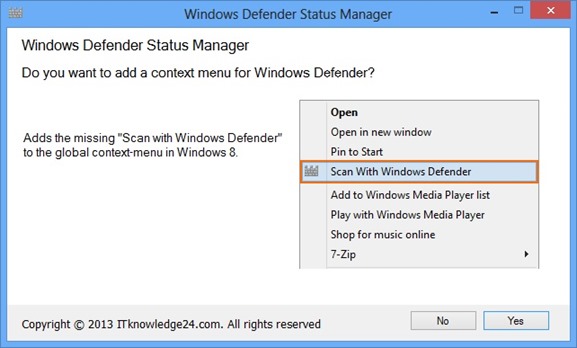
Una vez finalizada la instalación, verá el icono de Windows Defender en la bandeja del sistema y también la opción Escanear con Windows Defender cuando haga clic con el botón derecho en un archivo o carpeta. Al igual que Windows Defender, Defender Status Manager utiliza códigos de color rojo, amarillo y verde para mostrar el estado de seguridad de su PC. Haga clic con el botón derecho en el icono de la bandeja de Defender para ver la opción Abrir Windows Defender.
Descarga el Administrador de estado de Windows Defender

